Заощаджує час програмне та апаратне забезпечення, що допомагає 200 мільйонам користувачів щороку. Настанови, поради, новини та поради щодо покращення технічного життя.
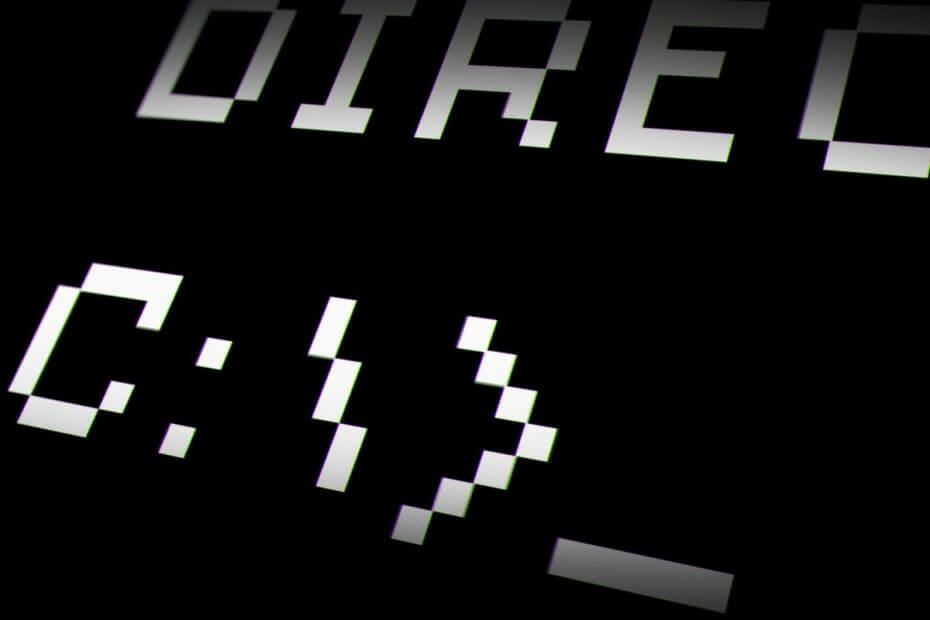
- Завантажте інструмент відновлення ПК Restoro що поставляється із запатентованими технологіями (патент доступний тут).
- Клацніть Почніть сканування знайти проблеми з Windows, які можуть спричинити проблеми з ПК.
- Клацніть Відремонтувати все щоб виправити проблеми, що впливають на безпеку та продуктивність вашого комп’ютера
- Restoro завантажив 0 читачів цього місяця.
Командний рядок - це рідна оболонка командного рядка для систем на базі Windows NT, таких як Windows XP
, Windows Vista, Windows 7, Windows 8 і Windows 10. Також доступний у Windows Server 2003, 2008 та 2012.Його функція полягає у виконанні команд, введених у його діалоговому вікні. В основному команди CMD - це завдання, що виконуються автономно за допомогою сценаріїв та .bat файли.
Яка користь від командного рядка?
Програма виконує усунення несправностей, вирішує певні помилки та має кілька адміністративних функцій.
Офіційно командний рядок називається командним процесором Windows. В інших менш офіційних налаштуваннях це називається:
- командна оболонка
- підказка cmd
- cmd.exe
Командний рядок не є DOS або сам MS-DOS. Деякі люди роблять цю помилку, оскільки вона має певну схожість. Тим не менше, Командний рядок - це програма Windows, яка може використовувати командні рядки, доступні в MS-DOS.
Як відкрити командний рядок
Звичайно, як і будь-яку іншу програму, перед тим, як почати користуватися нею, слід знати, як її спочатку відкрити. На щастя, для командного рядка процедура дійсно проста.
Просто введіть "командний рядок" у вікні пошуку з Меню «Пуск». Він з’явиться як перший результат пошуку. Для додаткового комфорту ви можете просто набрати "cmd", результат буде однаковим.
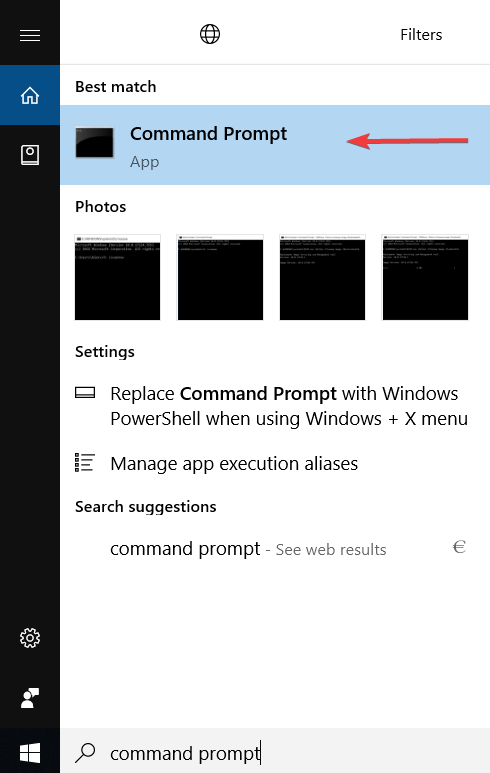
Крім того, ви можете відкрити програму за допомогою cmd Запустити команду. Введіть “run” у вікні пошуку, відкрийте програму Run, а потім введіть “cmd” у поле та натисніть кнопку OK
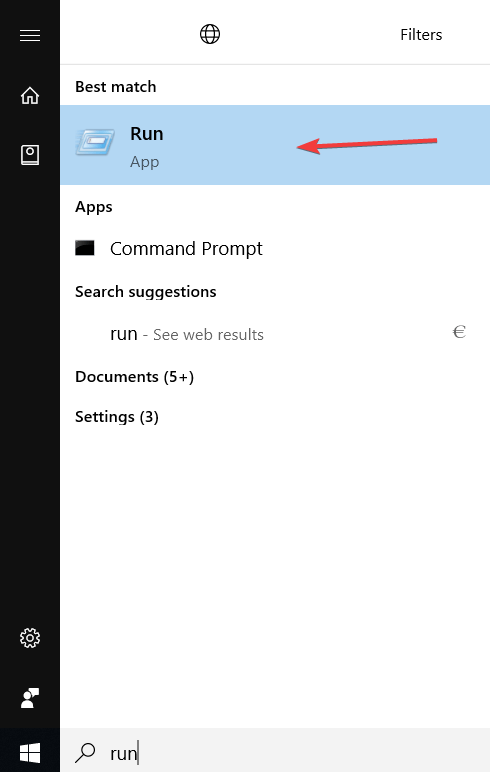
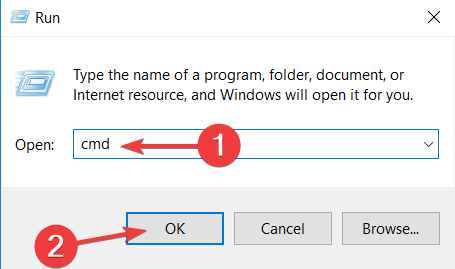
Крім того, ви можете знайти його в оригінальному розташуванні в C:> Windows> system32> cmd.exe.
Проте використання ярлика набагато швидше і простіше. Як бачите, навіть із Run, є додаткові кроки, яких слід дотримуватися.
Майте на увазі, що більшість команд відновлення можна виконати, лише якщо ви запускаєте їх із правами адміністратора. Ось що робити, якщо ви не може запустити командний рядок як адміністратор у Windows 10.
Як користуватися командним рядком
Для того, щоб використовувати командний рядок, ви повинні ввести дійсну команду разом із необхідними параметрами, необхідними для виконання завдання.
Під час введення команди немає місця для помилок. Командний рядок не розпізнає команду, якщо ви неправильно напишете слово, отже, його не вдасться виконати або ще гірше, він виконає неправильну команду.
Синтаксис це також дуже важливо. Наприклад, якщо ви хочете видалити певний документ, але помилково залишите пробіл, командний рядок видалить всю папку.
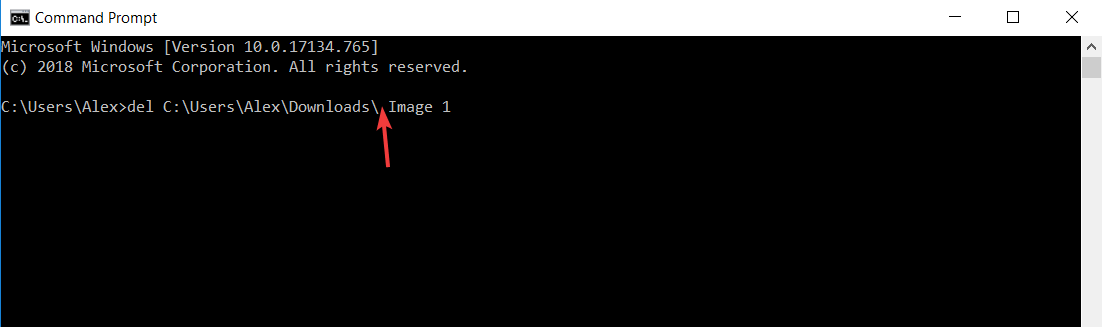
На зображенні вище Командний рядок видалить всю папку «Завантаження». Отже, слід бути обережним при використанні команд CMD.
Говорячи про команду “del”, ви можете використовувати її для видалення певного типу файлу. Просто напишіть “*”, після чого слід розширення файлу (наприклад: .jpg, .mp3, .iso тощо).

Ви можете використовувати велику кількість команд. Найчастіше використовуються chkdsk, формат, ping, del, вимкнення, довідка та копіювання.
Отже, як бачите, команди логічні та інтуїтивно зрозумілі. Наприклад, “chkdsk” означає “перевірочний диск”. Це дуже корисний інструмент, де Windows перевірятиме ваш диск на наявність помилок. Крім того, chkdsk вирішить певні проблеми.
Щоб отримати докладнішу інформацію про цей інструмент, перегляньте наш посібник з використання CHKDSK.
Більше того, командний рядок, мабуть, найефективніший інструмент для виправлення пошкоджених файлів.
Коротше кажучи, Командний рядок - це інструмент, де ви можете робити майже все, починаючи від ремонту комп’ютера, запуску програм або навіть видалення файлів.
Якщо CMD не працює належним чином на вашому комп’ютері, перегляньте наш збірник посібників з усунення несправностей.
© Copyright Windows Report 2021. Не пов'язано з Microsoft
![Додатковий монітор не встановлений у Windows 10 [4 рішення]](/f/0f9417f693f8a6bd760936620cddf455.png?width=300&height=460)

